コンビニシール倶楽部
− コンビニシール倶楽部で推しネームキーホルダーを作ろう! −
こんにちは~。アイドルオタクのやお子です。
すっかり冬ですね~。ここ最近は現場が解禁されたのもあり、休日はヲタ活で忙しい日々を送っています。やはり現場は素晴らしいです...!
そんな中、新たな沼にハマってしまいました。
それは...
K-POPです!
テレビで音楽の特番を見ていた時でした。推しの出番を今か今かと待ち、番組を眺めていたらパフォーマンスと音楽のかっこよさに目を奪われて、釘付けになってしまいました。
とにかくカッコいい...!!バチバチにカッコいい...。
そこから色々とハマり、今に至ります。笑
グッズを買い漁ったりしていたのですが、手作りのオリジナルグッズを作っている方をネットでお見かけし、私も作ってみようと思い色々とチャレンジしました!
今日は、その中で「コンビニシール倶楽部で作るネームキーホルダー」の作り方をご紹介します★
[目次]
完成品を紹介
まずは完成品をどうぞ。

じゃじゃん。
いっぱい作ってみましたっ!!どうでしょうか。100円均一で購入できるネームキーホルダーを使用しています。
個人的にはとっても可愛くお洒落にできた!と大満足しています。お気に入りです!
作ったネームキーホルダーのデザインは、
①写真のみのシール
②写真+文字を組み合わせたもののシール
③文字のみのシール
大きく分けると3種類です。
今回はこのモノトーンテイストに合ったこの3種類の作り方を紹介していきます★

たくさんあるので、早速作り方へGO~!
「ワンポイント」の作り方
①と②は予めスマホの中にシールにしたい写真や画像を入れておきます。
「千社札」でデザインを作っていくのですが、まずはそのデザインの素材となる「ワンポイント」を作っていきます。
コンビニシール倶楽部のアプリを開いて、「千社札」→「ワンポイントを作る」→「ライブラリから写真/画像を選択」で準備した写真を選択し、サイズや位置を調整します。
「型抜きする」から「フリーハンドで型抜く」を選択し指で型抜きたいラインをなぞります。
私は推しの形に沿って型抜きをしました〜!(きれいに型取らなくてもOKです!)
カラーや線幅、デコ素材などは選択せずに「次へ」をタップし、保存します。これでワンポイントができました!
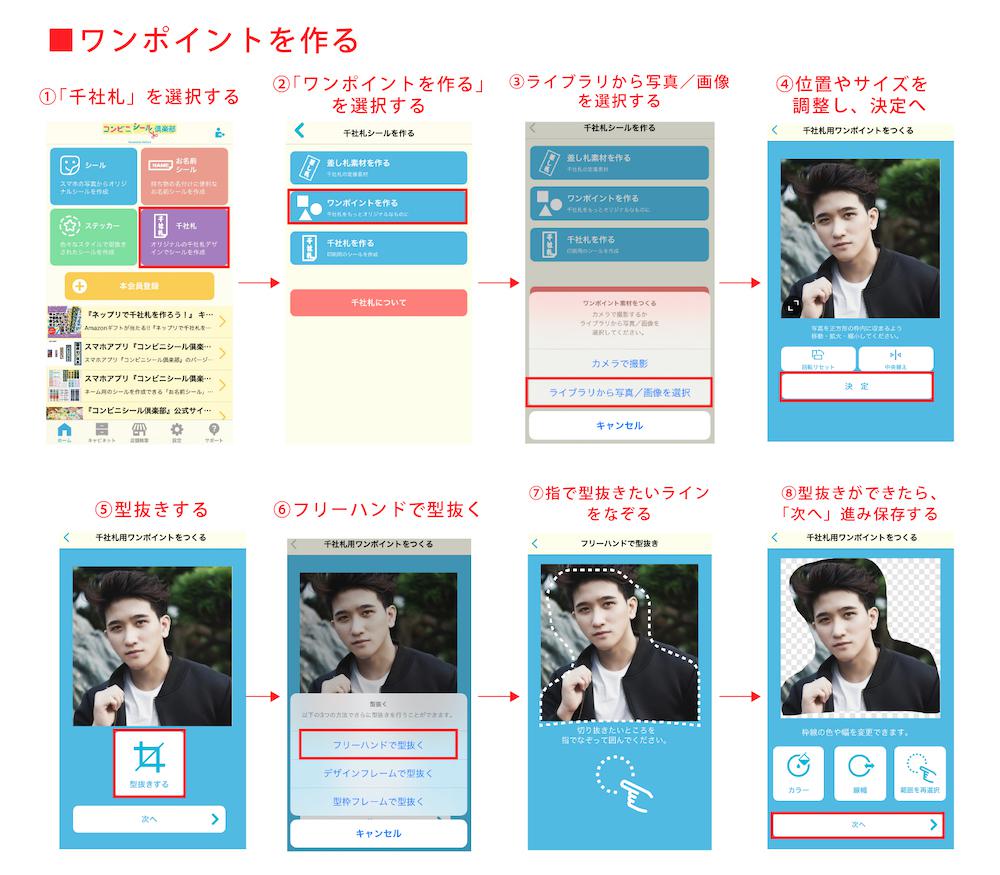
この工程を繰り返しシールに入れたい写真分作っていきます。
私は全部で6つのワンポイントを作りました★
推したちをたくさんワンポイントにしていきます!
作ったワンポイントはこのように保存されます!
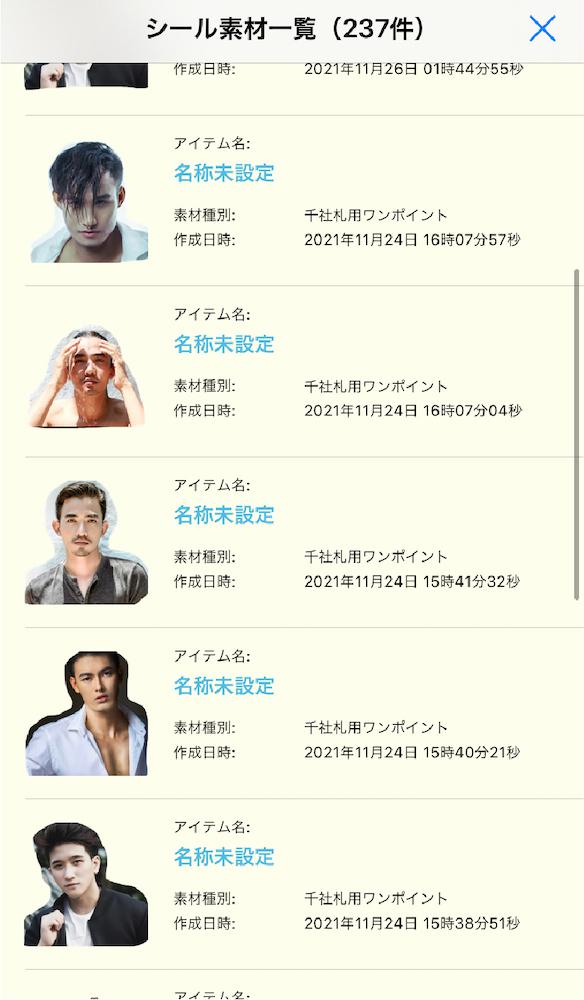
「差し札」の作り方
次に「差し札」の機能を使います。文字のみの素材を作っていきます!
アプリトップから「千社札」→「差し札素材を作る」→差し札シールサイズを選択します。
今回は5番の「中横書き-横書き」をチョイスしました。
編集画面に来たら、「文字追加」→白い長方形をタップして文字を入力します
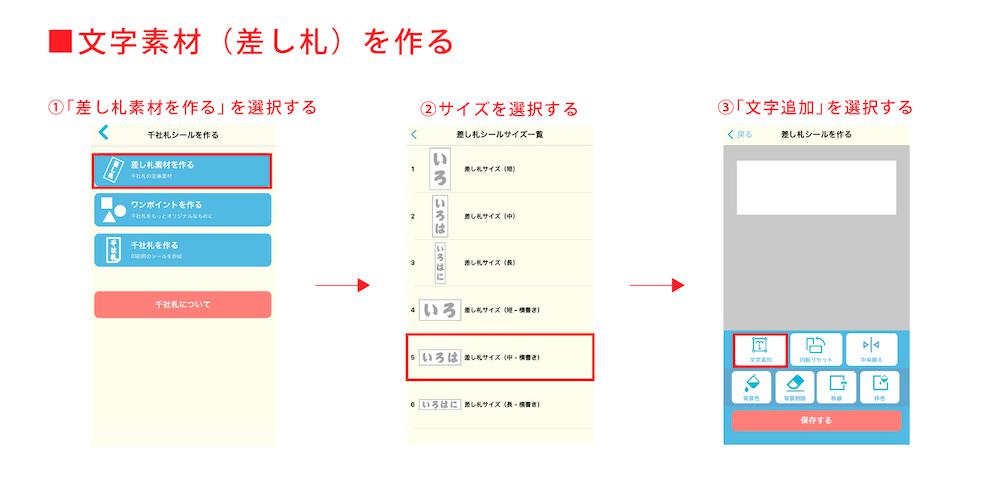
韓国語を入れていきます。iPhoneの方は入れたい文字をインターネットで翻訳したものをコピーして、ペーストすると簡単に韓国語の入力ができるのでおすすめです!
ちなみに「推ししか勝たん」の意味の韓国語にしました★
コンビニシール倶楽部は韓国語のフォントがなんと12種類もあります。
フォント選択場面の下の方にスクロールしていくと韓国語でカテゴリー分けされています。K-POPオタには嬉しい機能です〜!!
文字を装飾したら保存します。
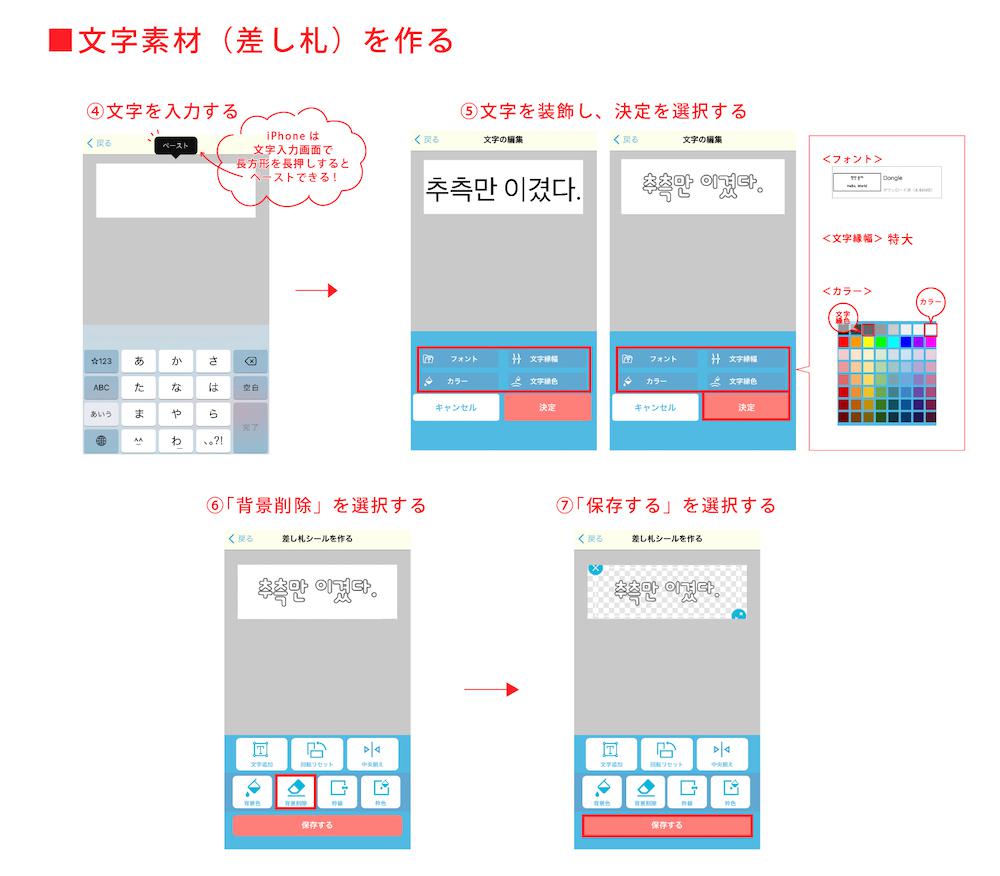
千社札でデザインしていきます
①写真のみのシールデザインの作り方
アプリトップから「千社札」→「千社札を作る」で1番の15mm×50mmの豆札を選びます。
ネームキーホルダーのサイズに近いサイズを選んでくださいね。
(ちなみに私のネームキーホルダーは15mm×40mmなので、合うようにサイズは自分で切って調整しました!)
パターン数を選び編集画面にきたら「ワンポイント」から作ったものを配置していきます♪
ネームキーホルダーのサイズが千社札のサイズより小さいので、はみ出したりしないように真ん中に配置をして、上下の余白は多めにあけて配置していきます!
角度をつけてラフに配置するといい感じになりますよ〜★
配置ができたら、決定をタップします。これでとにかく推しがいっぱい!な写真のみのシールデザインは完成です!とても簡単♪
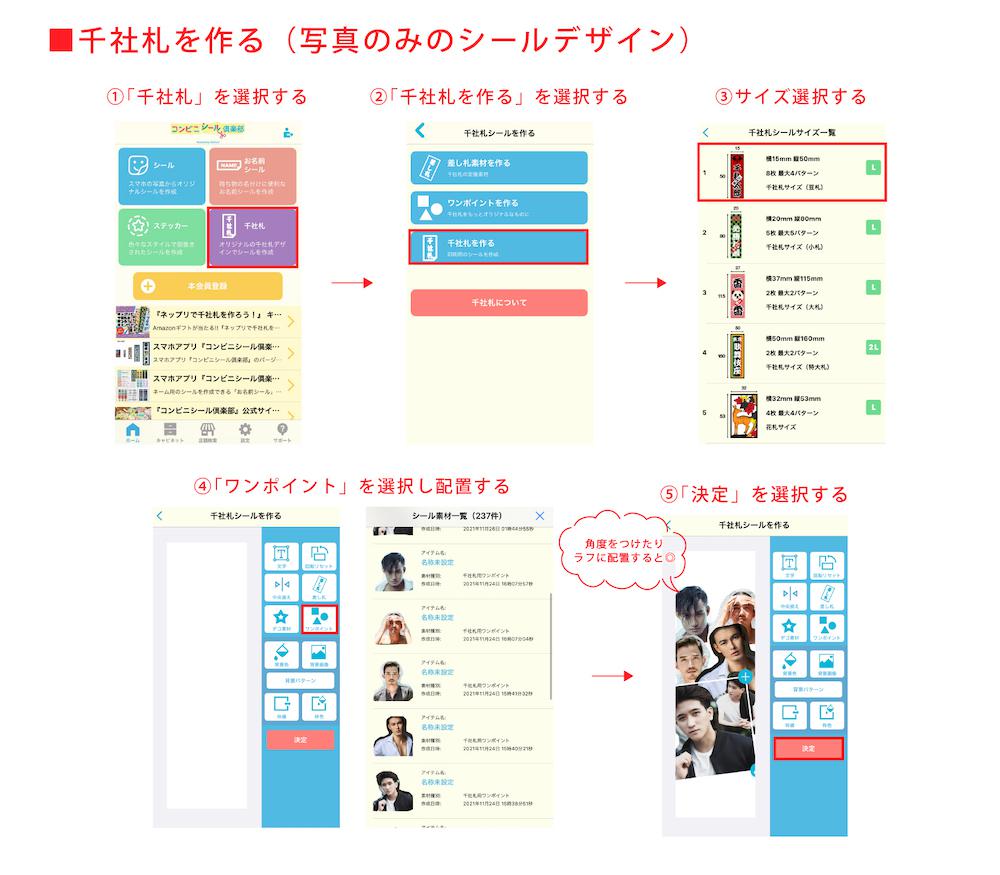
②写真+文字のシールデザインの作り方
まずは背景を作っていきます。
「背景パターン」「背景色」「パターンサイズ」を選びます。
次に、「ワンポイント」「差し札」から作ったものを選び、配置していきます。
「文字」で推しの周りに「♡」を入れ、「デコ素材」でさらに可愛く装飾していきます★
こちらも配置していくだけなので、とっても簡単にできました〜!
「決定」をタップし、印刷シートを確認したらシートを保存します!
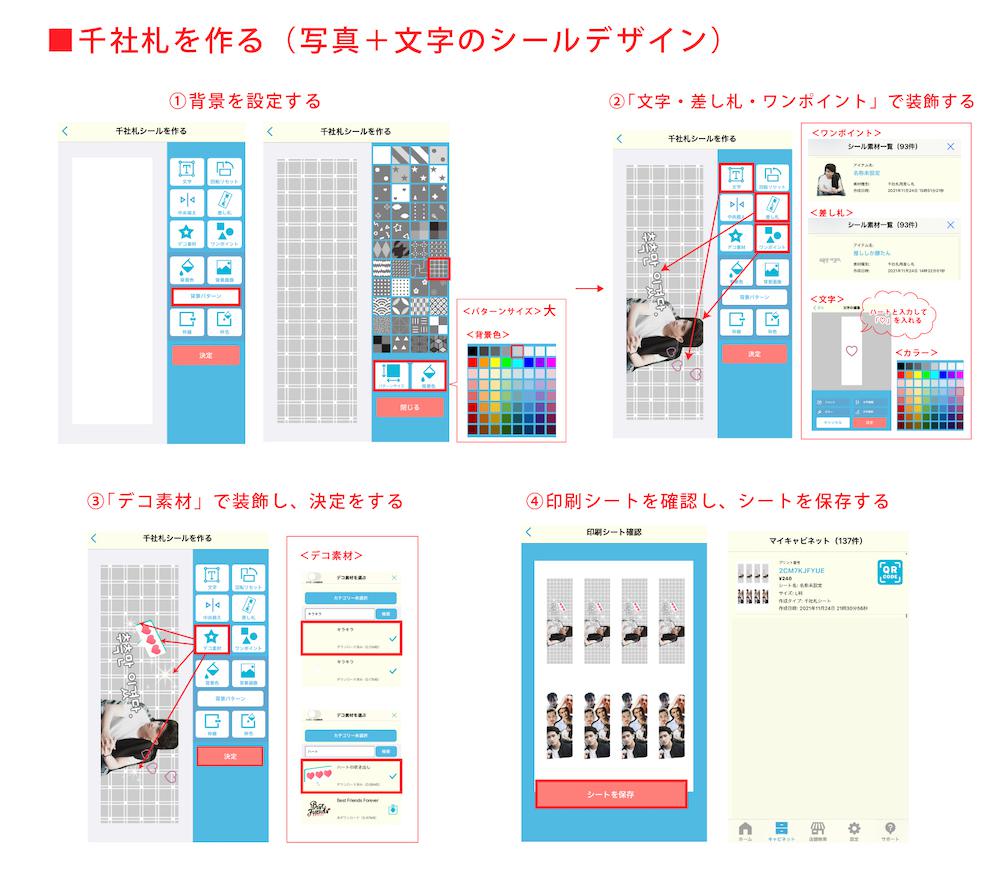
文字のみのシールの作り方
文字のみのシールを作っていきます!
使う機能は「お名前シール」です。文字素材を作った時のように、差し札素材で作ってももちろん良いのですが、こちらの方が簡単にできるのでおすすめです★
アプリトップから「お名前シール」→サイズを選択→人数(パターン数)を選択し、編集画面にいきます。
背景を設定し、文字を入力したら装飾していきます。
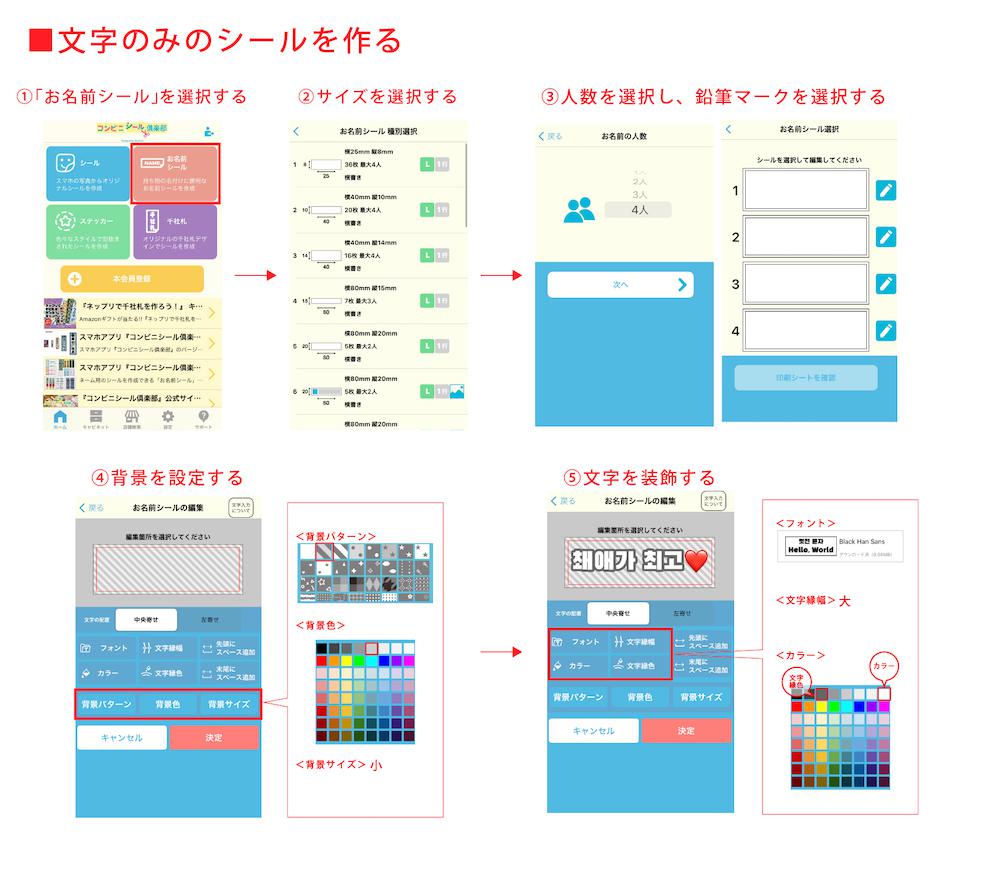
ここでまたまたポイント!
このままだとサイズが大きいので、千社札を作ったときのように上下に余白を入れないとネームキーホルダーから文字がはみ出てしまいます。
でも、お名前シールにはサイズを調整するボタンがありません...。ですが、なんとサイズを調整する方法を見つけました!
下のメニューの「先頭にスペース追加」「末尾にスペース追加」を押すとスペースが入るのですが、なんと文字が小さくなっていくのです〜!
この機能を使って、文字の調整をするとイメージ通りに文字が小さくなりました〜★
サイズが調整できたら保存します。
「お名前シール」機能を使った文字のみのシールデザインは簡単にできるので、色んなデザインが作りやすいです♪
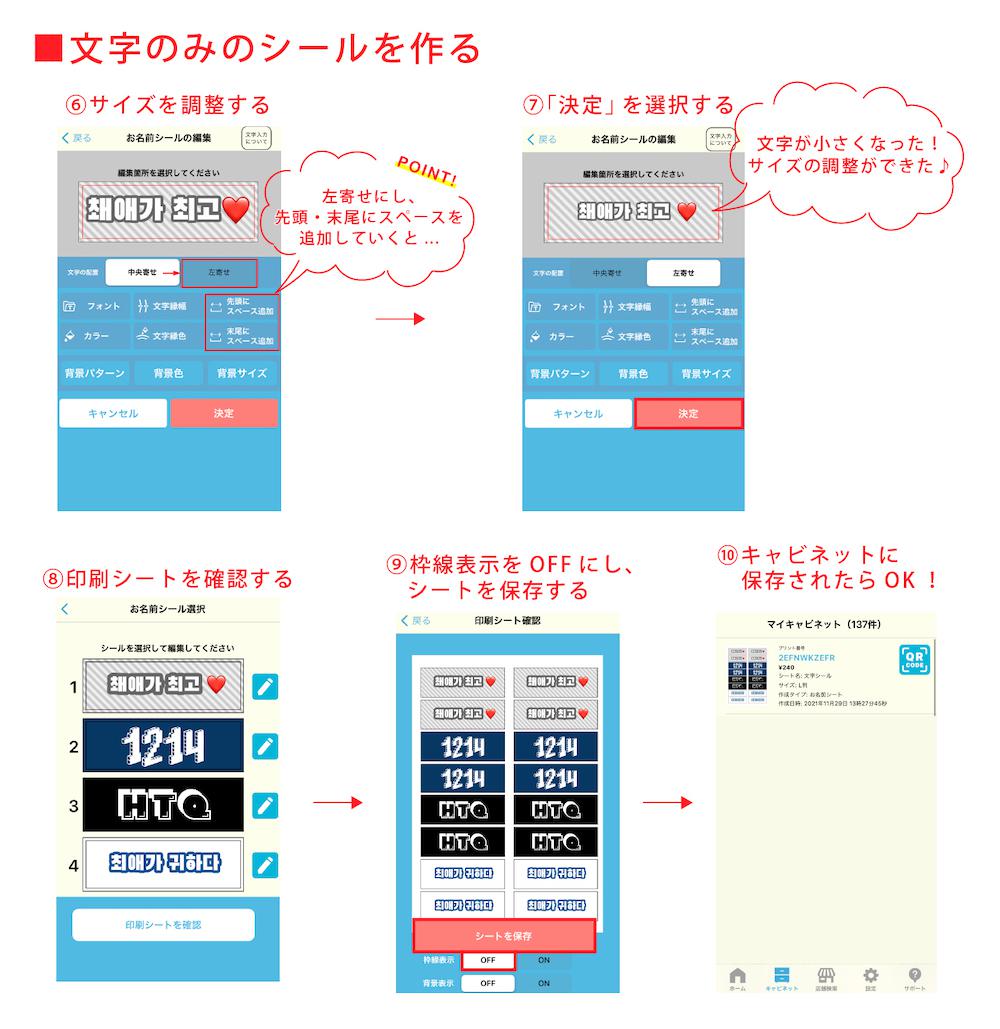
デザインが全てできたら印刷シートを確認、保存していきます。私のデザインの場合は、枠線OFFにしてシートを保存しました。
こちらで全てのデザインは出来上がりです★
プリントする際はアプリトップの「キャビネット」から作ったデザインをタップし、QRコードを表示させます。
そのQRコードをコンビニのマルチコピー機にかざせば簡単にシールプリントができます!
あとは、ネームキーホルダーに合うように切って台紙に貼って入れたら、完成です!
まとめ
いかがでしたか?
今回は「千社札」と「お名前シール」を使ってネームキーホルダーを作ってみました!
やってるうちに色々とキーホルダーにしたい写真や文字が浮かんできて、無数に作れちゃうな〜と思いました!
モノトーンなのもオタグッズなのにお洒落な感じがして良いです...!
・韓国語も簡単に入れることができるしフォントが豊富!
・文字のみのシールは「お名前シール」が便利!
みなさんも是非いろんなデザインで、推しのオリジナルネームキーホルダーを作ってみてください!
次回もお楽しみに★
次ページ >
世界に1つのバレンタインカードを作ってみよう!
< 前ページ
自分だけのオリジナルステッカー作ってみない?vol.5
